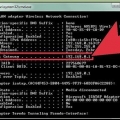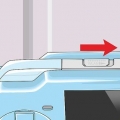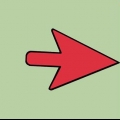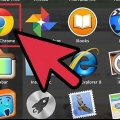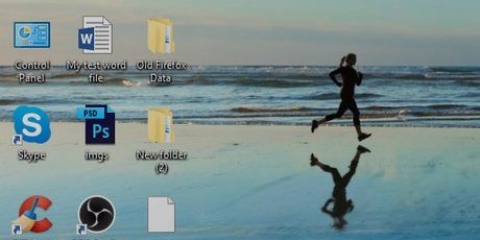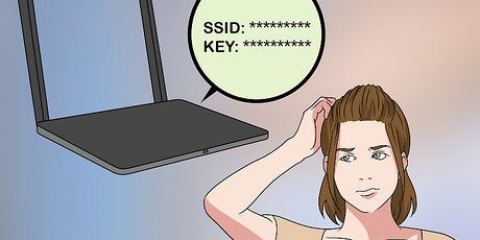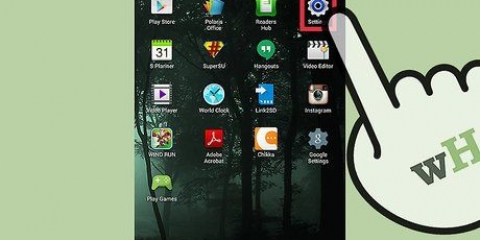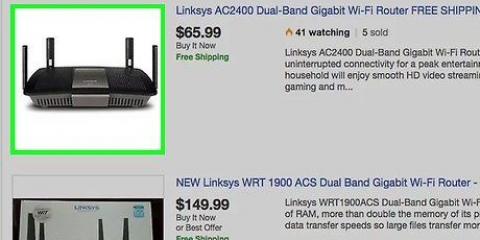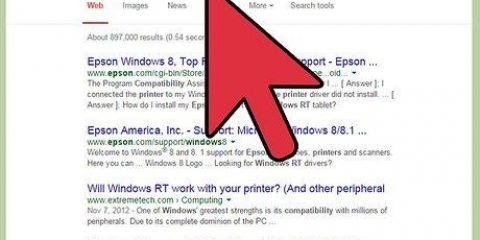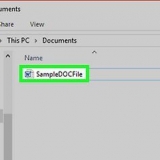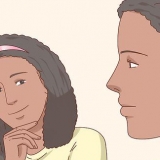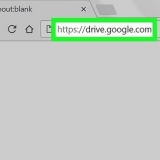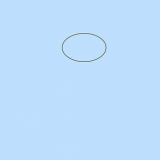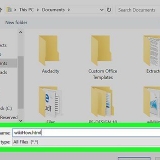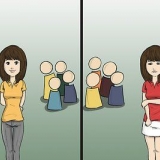3. Tydens die installering van die drukkersagteware: Volg die instruksies op die skerm totdat jy gevra word vir die tipe verbinding. Wanneer gevra word, kies Via netwerk, netwerk of draadloos. Volg die instruksies op die skerm om die installasie van die drukkersagteware te voltooi. Let wel: Tydens installasie moet die verbinding tussen die rekenaar en die draadlose netwerk tydelik ontkoppel word. Jy sal nie toegang tot die internet hê nie. As jy aanlyn werk en/of lêers aflaai, maak seker dat jy dit stoor voordat jy met hierdie opstelmetode voortgaan. As HP Automatic Wireless Connect nie tydens sagteware-installasie aangebied word nie, sal jy deur `n ander draadlose opstellingsmetode geneem word. Beide die drukker en draadlose roeteerder moet die WPS-drukknoppie-metode ondersteun. Om dit te doen, verwys na die handleiding van die drukker en draadlose roeteerder. Daar moet `n WPS-drukknoppie op die draadlose router wees. Jou netwerk moet WPA of WPA2 gebruik vir sekuriteit. Die meeste draadlose WPS-roeteerders kan nie met die WPS-metode koppel as WEP of geen sekuriteit gebruik word nie. Die meeste draadlose WPS-roeteerders kan nie met die WPS-metode koppel as jy die vervaardiger se versteknetwerknaaminstelling en geen sekuriteit gebruik nie. Die Wireless Setup Wizard wys watter draadlose netwerke beskikbaar is. Kies jou eie netwerk uit die lys. As jou draadlose netwerk nie gelys is nie, kan jy self die naam van jou netwerk invoer deur tot aan die einde van die lys te gaan. As jy self die naam invoer, moet jy let op die hoof- en kleinletters. Die naam moet presies reg wees. Dit is belangrik dat jy net die kabel koppel en ontkoppel wanneer die sagteware jou vertel om dit te doen. Die sagteware verduidelik presies hoe om `n draadlose verbinding met die drukker te vestig. In sommige gevalle kan die sagteware outomaties alle draadlose instellings vir jou opneem. Wanneer jy die drukker die eerste keer op jou rekenaar installeer, sal die sagteware dalk nie die drukker op die netwerk vind nie. In hierdie geval sal die sagteware jou stap vir stap deur die nodige aksies lei.
Voeg 'n hp-drukker by 'n draadlose netwerk
Inhoud
HP-drukkers kan op verskeie maniere by jou netwerk gevoeg word, afhangende van die drukkermodel en jou netwerkkonfigurasie. Ons sal jou `n paar maniere wys. Voordat jy begin, maak seker dat die drukker, rekenaar en netwerk aangeskakel is en behoorlik werk.
Trappe
Metode1 van 4:HP Auto Wireless Connect
1. Verifieer dat jou opstelling versoenbaar is met HP Auto Wireless Connect. Om hierdie metode te gebruik, moet jou rekenaar en netwerk aan die volgende vereistes voldoen:
- Jou rekenaar gebruik Windows Vista, Windows 7, Windows 8 (PC) of OS X 10.5+ (Mac).
- Jou rekenaar moet aan `n 802 gekoppel wees.11 b/g/n draadlose router deur `n 2.4GHz verbinding. A 5.0 GHz-netwerk word nie deur HP ondersteun nie (1/1/2013).
- Jou rekenaar gebruik `n draadlose verbinding met die netwerk, en die bedryfstelsel beheer die draadlose adapter sodat die HP-sagteware die rekenaar se huidige netwerkinstellings kan ophaal.
- Jou rekenaar gebruik `n dinamiese IP-adres, nie `n statiese IP-adres nie.
2. Maak seker jy het die nuutste sagteware vir jou drukker en rekenaar. Jy kan dit aflaai by http://www.hp.com/go/customercare. Maak seker dat jy die regte sagteware kies wat geskik is vir jou rekenaar se bedryfstelsel en jou drukkermodel.
Metode 2 van 4: Wi-Fi-beskermde opstelling (WPS)
1. Daar is sekere voorwaardes waaraan voldoen moet word voordat jy die drukknopmetode kan gebruik:
2. Begin WPS-drukknoppie-modus op jou drukker. Sien die drukkerhandleiding vir instruksies oor hoe om WPS op die drukker te begin.
Druk die WPS-knoppie op jou router binne 2 minute.
Metode 3 van 4: Die Wizard vir draadlose opstelling
1. Maak seker jy ken die netwerknaam en sekuriteitwagwoord (WEP of WPA).
2. Op die drukker-kontrolepaneel, druk dieInstellings en kies die spyskaart Netwerk.
3. Voer jou WEP-sleutel of WPA-wagwoord in. Let op die hoof- en kleinletters wanneer u die kode of wagwoord invoer.
Die drukker behoort nou aan die draadlose netwerk te koppel. As dit nie koppel nie, kan jy `n toetsverslag druk wat jou kan vertel wat fout is.
Metode4 van 4: Spesifikasie van draadlose instellings via USB
1. Tydens hierdie prosedure sal jy tydelik `n USB-kabel tussen die rekenaar en die drukker moet koppel.
Wenke
- As jy boodskappe van die firewall in jou rekenaar kry, kies `Laat altyd toe` sodat die sagteware-installasie kan begin.
- Maak seker jy het die nuutste sagteware vir jou drukker en rekenaar. Jy kan dit aflaai by http://www.hp.com/go/customercare. Maak seker jy kies die regte sagteware wat geskik is vir jou rekenaar se bedryfstelsel en drukkermodel.
- In Linux benodig jy die pakket hplip (kort vir HP Linux Imaging and Printing). Begin dan hp-setup as root.
Waarskuwings
- Baie draadlose drukkers het nie `n MAC-adres nie, so jy sal dalk eers die MAC-filter op jou router moet afskakel.
Dinge wat jy nodig het
- Rekenaar
- koordlose router
- Draadlose drukker
- USB-kabel (opsioneel)
Artikels oor die onderwerp "Voeg 'n hp-drukker by 'n draadlose netwerk"
Оцените, пожалуйста статью
Soortgelyk
Gewilde